
Como usar o Sony Vegas Pro para edição de vídeo
Página 13
O Sony Vegas Pro é um dos softwares de edição de vídeo mais populares e amplamente utilizados no mercado. Ele oferece uma ampla gama de ferramentas e recursos que permitem aos usuários criar vídeos de alta qualidade com facilidade e eficiência. Este guia irá orientá-lo sobre como usar o Sony Vegas Pro para editar vídeos com perfeição.
Instalação e Interface
Primeiro, você precisará instalar o Sony Vegas Pro em seu computador. Ele está disponível para download no site oficial da Sony. Após a instalação, abra o software e familiarize-se com a interface. A interface do Sony Vegas Pro é dividida em várias seções, incluindo a linha do tempo, a janela de visualização, a janela do explorador de mídia e a janela de controle de vídeo.
Importando Mídia
Para começar a editar, você precisará importar seus arquivos de mídia para o Sony Vegas Pro. Para fazer isso, vá para "Arquivo" > "Importar" e escolha os arquivos de mídia que deseja importar. Você também pode arrastar e soltar arquivos diretamente na linha do tempo.
Edição Básica
Uma vez que seus arquivos de mídia estão na linha do tempo, você pode começar a editar. Para cortar um clipe, posicione o cursor de reprodução no ponto onde deseja fazer o corte, clique com o botão direito do mouse e escolha "Cortar". Para mover um clipe, basta clicar e arrastar. Para ajustar a duração de um clipe, clique na borda do clipe e arraste para dentro ou para fora.
Transições e Efeitos
O Sony Vegas Pro também oferece uma ampla variedade de transições e efeitos que você pode usar para melhorar seus vídeos. Para adicionar uma transição, vá para a guia "Transições" no painel de controle de vídeo, escolha a transição que deseja usar e arraste-a para a borda de um clipe na linha do tempo. Para adicionar um efeito, vá para a guia "Efeitos de vídeo", escolha o efeito que deseja usar e arraste-o para um clipe na linha do tempo.
Edição de Áudio
Além da edição de vídeo, o Sony Vegas Pro também permite a edição de áudio. Você pode ajustar o volume, adicionar efeitos de áudio, e muito mais. Para ajustar o volume, clique no clipe de áudio na linha do tempo e arraste o controle deslizante de volume para cima ou para baixo. Para adicionar um efeito de áudio, vá para a guia "Efeitos de áudio" e arraste o efeito desejado para o clipe de áudio.
Renderização
Depois de terminar a edição, você precisará renderizar seu vídeo para criar um arquivo final. Para fazer isso, vá para "Arquivo" > "Renderizar como", escolha o formato de saída que deseja usar, e clique em "Renderizar".
Em resumo, o Sony Vegas Pro é um software de edição de vídeo poderoso e versátil que pode ajudá-lo a criar vídeos de alta qualidade. Com uma ampla gama de ferramentas e recursos, ele oferece tudo o que você precisa para editar vídeos com perfeição.
Now answer the exercise about the content:
Qual é o processo básico de edição de vídeo no Sony Vegas Pro?
You are right! Congratulations, now go to the next page
You missed! Try again.
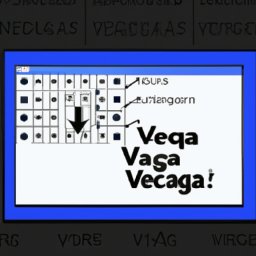
Next page of the Free Ebook:










